Tableau des voies
Le Tableau des voies est un aperçu simple des voies d’entrées ou de sortie disponibles (dépendamment du module sélectionné).
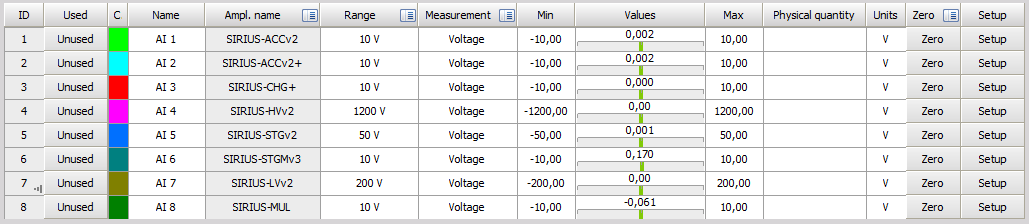
Si vous affichez le Tableau des voies depuis un module (Analogique, Générateur de Fonctions, Entrées num., Maths …) vous pouvez personnaliser les colonnes affichées en faisant un clic droit sur le titre de n’importe quelle colonne ou en cliquant sur le logo “Plus d’options” (par exemple sur les colonnes “Nom ampli.”, ou “Gamme”). Ensuite, cliquez sur “Éditer colonnes” et une nouvelle fenêtre apparâitra :
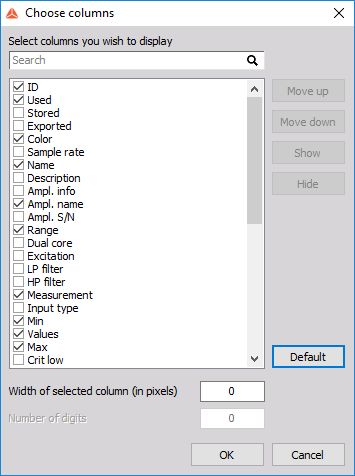
Ici, vous pouvez sélectionner les colonnes que vous souhaitez ajouter à votre tableau.
Définition et description des différentes colonnes :
- ID - numéro d’identification de la voie, principalement utilisé pour le classement.
- Actif - Si ce bouton est enfoncé, la voie est définie comme active. Si la voie n’est pas activée, elle n’est pas enregistrée ni affichée et ne peut pas être utilisée pour les calculs.
- Écriture - Si ce bouton est enfoncé, les données acquises de la voie sont enregistrées. Si la voie n’est pas enregistrée, les données sont tout de même acquises et peuvent être utilisées pour faire des calculs, mais les données de la voie ne seront pas stockées dans le fichier de données.
- Exporté - Si ce bouton est enfoncé, les données acquises de la voies seront prédéfinies comme exportées. L’export des voies peut également être géré dans l’onglet Export du mode Analyse.
- Couleur - Sert a définir la couleur de la voie en question.
- Taux d’échantillonnage - Permet de personnaliser la fréquence d’échantillonnage de la voie afin d’économiser de l’espace disque. La fréquence d’échantillonnage maximale est définie par la fréquence d’acquisition dynamique du module Analogique.
- Nom - Permet de personnaliser le nom d’une voie à la discrétion de l’utilisateur. Si l’on change le nom d’une voie, il est automatiquement modifié dans les formules Maths ou autres calculs. Pour éviter les confusion, il faut s’abstenir d’utiliser le même nom pour plusieurs voies.
- Description - Permet d’apporter une description personnelle à la voie.
- Info ampli. : Affiche les informations physiques de l’amplificateur. Typiquement, la gamme, les filtres, le nombre de cœurs etc.
- Nom ampli. - Nom de l’amplificateur. Utile pour connaître les types de mesures possibles.
- S/N ampli. - Numéro de Série de l’amplificateur.
- Gamme - Permet de sélectionner la plage de fonctionnement de l’amplificateur.
- Dual core - Permet d’activer ou de désactiver le mode dual core (seulement avec les amplificateur ayant la technologie dual-core).
- Excitation - Permet de définir l’excitation capteur de la voie.
- Filtre PB - Permet de définir un filtre Passe-Bas.
- Filtre P. Haut - Permet de définir un filtre Passe-Haut.
- Mesure - Permet de sélectionner le type de mesure. Par exemple : Tension, IEPE, Charge, etc.
- Type d’entrée - Permet de sélectionner le type d’entrée. Par exemple : unipolaire ou différentielle (si requis pour le bon fonctionnement de l’amplificateur).
- Min - Définit une valeur minimale théorique pour les afficheurs.
- Valeurs - Prévisualisation des valeurs transmises par un amplificateur, une voie mathématique, une voie de sortie etc.
- Max - Définit une valeur maximale théorique pour les afficheurs.
- Crit. haut et Crit. bas - Permet de définir des valeurs de niveau bas et haut d’avertissement pour la voie.
- Att. haut et Att. bas - Permet de définir des valeurs de niveau bas et haut d’alerte pour la voie.
- Hystérésis - Permet de définir l’hystérésis de la voie.
- Quantité physique - Permet de sélectionner la quantité physique que vous souhaitez mesurer. Si la quantité physique voulue n’est pas présente dans le menu déroulant, sélectionnez <Personnalisé>, puis définissez l’unité dans la colonne suivante.
- Unités - Unité de mesure de la grandeur physique mesurée. L’unité est forcément liée à la quantitié physique sélectionnée dans la colonne précédente.
- Échelle - Permet de définir l’échelle de la voie (inverse de la sensibilité).
- Sensibilité - Permet de régler la sensibilité de la voie (inverse de l’échelle).
- Offset - Permet de définir un offset logiciel sur la voie.
- Offset en unités ampli. - Permet de définir un offset en unités de l’amplificateur
- Modèle de capteur - Affiche le modèle du capteur, s’il est équipé d’une TEDS.
- S/N capteur - Affiche le numéro de série du capteur s’il est équipé d’une TEDS.
- Date recal. capteur - Affiche la prochaine date d’étalonnage du capteur .
- Objectif vérif. capteur - Valeur d’entrée de calibration par shunt.
- Résultat vérif. capteur- Affiche le résultat de la calibration par shunt.
- Erreur vérif. capteur - Affiche l’écart entre l’objectif et le résultat.
- Comp. résistance ligne - Permet de définir une valeur de compensation de résistance de ligne.
- Équilibre capteur - Valeur à écrire à la main ou à calculer dans la fenêtre de configuration de la voie.
- Err. auto-test - Erreur mesurée.
- Zéro - Si ce bouton est enfoncé, la voie est automatique centrée sur 0 (clic droit pour réinitialiser).
- Groupe - Permet la gestion de groupes de voies.
- Config. - Ce bouton permet d’ouvrir la fenêtre de configuration détaillée de la voie.
- Unité de mesure - Définit si la voie fait partie du système local ou appartient à une unité de mesure distante (nécéssite option NET).
- Transfert - Si une unité de mesure esclave est connectée, cette case définit si la voie sera transférée à l’unité maître (nécéssite option NET).
- Vit. transfert - Permet de définir la vitesse à laquelle l’unité de mesure esclave transfère ces donneés à l’unité maître (nécéssite option NET).
- Enr. sur client - Indique si la voie est enregistrée sur une unité de mesure client (nécéssite option NET).